HandBrake, bezplatný viacvláknový nástroj na konverziu DVD videa
HandBrake je bezplatný multiplatformný nástroj na konverziu videa s viacerými vláknami, ktorý vám pomôže ľahko previesť DVD do formátu MP4 alebo MKV . Pomocou tohto bezplatného nástroja na kopírovanie DVD môžete jednoducho previesť video súbory z vášho DVD do iných formátov, ktoré možno použiť s vašimi ďalšími podporovanými zariadeniami. Používateľské rozhranie softvéru je jednoduché a ľahko ho zvládne aj začiatočník.
(HandBrake)Recenzia nástroja na konverziu videa HandBrake
HandBrake konvertuje iba tie DVD(DVDs) , ktoré je možné prehrať na DVD prehrávači. Takže ak máte video súbor vo formátoch ako AVI , MPG atď., nebude možné ho skonvertovať.
Vlastnosti ručnej brzdy(Features of HandBrake)
Existuje niekoľko dôvodov, prečo si túto aplikáciu obľúbite. Niektoré z nich sú uvedené nižšie -
- Jednoduché použitie a pochopenie
- Dokáže previesť video takmer do každého formátu
- Voľný a otvorený softvér
- Podpora viacerých platforiem
- Môžete vybrať kapitolu a titul
- Podpora(Support) viacerých video filtrov ako Deinterlacing , Decomb , Dešum(Denoise) , Grayscale , Cropping a Scaling
- Konštantná kvalita videa
Použitie ručnej brzdy(Using HandBrake)
Ak chcete konvertovať svoje DVD video súbory tak, aby mohli fungovať na počte podporovaných zariadení, potom tu sú jednoduché a jednoduché kroky, ktoré musíte dodržať:
1. Kliknite na tlačidlo ' Zdroj(Source) ', ktoré sa nachádza v hornej časti hlavného okna. Tu musíte vybrať zdrojový súbor, ktorý chcete previesť. Otvorte priečinok Video_TS alebo dávku súborov. Ak ste vložili akékoľvek DVD , ručná brzda(HandBrake) automaticky prehľadá vaše DVD , aby si prečítala všetky tituly a kapitoly. Môžete tiež vybrať jeden súbor ako zdrojový súbor kliknutím na možnosť „Súbor“ pod tlačidlom Zdroj(Source) .
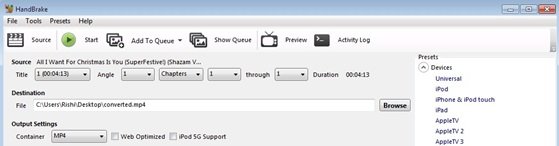
2. Po výbere zdrojového súboru je ďalšou vecou, ktorú musíte urobiť, vybrať miesto, kam chcete skonvertovať video. Teraz sa musíte rozhodnúť, aký formát súboru chcete mať po dokončení konverzie videa. Na ľavej strane okna je panel „Prepínanie predvolieb“. Môžete vybrať ktoréhokoľvek z prítomných v zozname.
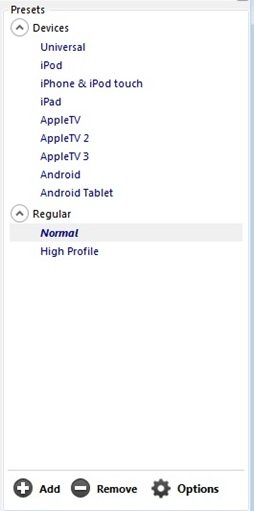
Tu je niekoľko vecí, ktoré môžete urobiť s výstupným videom:
Obrázok(Picture) : Môžete vybrať a zmeniť veľkosť obrázka a tiež ho orezať.
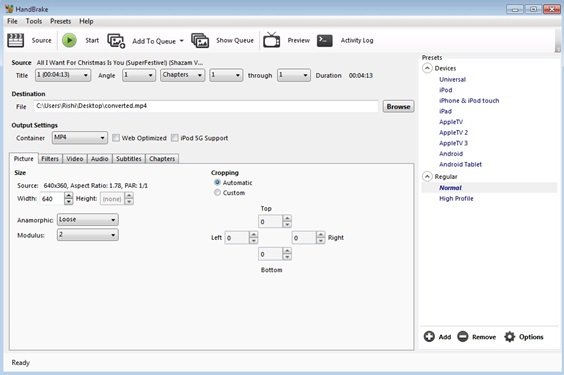
Filtre(Filters) : Môžu použiť rôzne filtre, ako je odšumenie, odblokovanie atď.
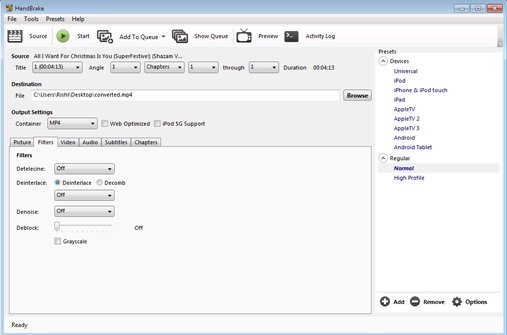
Video : Môže zmeniť video kodek a snímkovú frekvenciu video súboru a môže tiež zmeniť kvalitu výsledného videa.
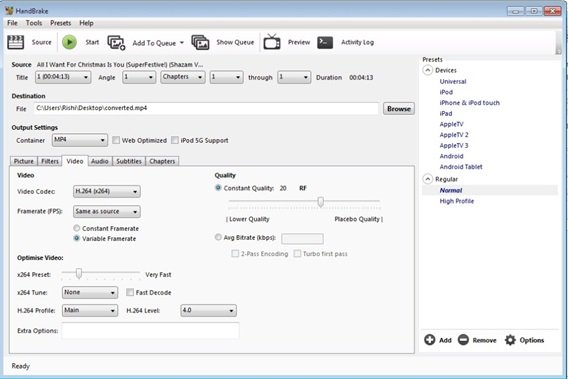
Zvuk(Audio) : Môžete tiež vykonať zmeny vo zvukovej časti videa a tiež odstrániť zvuk.
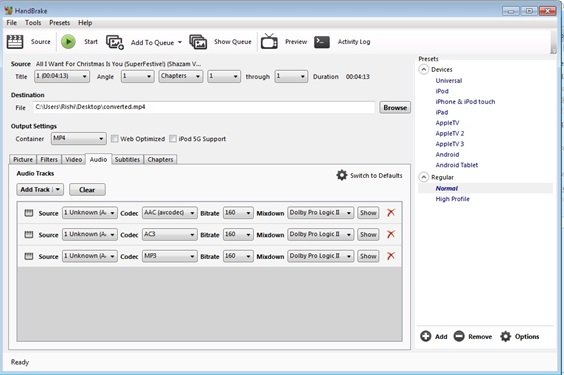
Titulky:(Subtitles: ) Môžete pridať a odstrániť stopu titulkov. Môže byť tiež importovaný v '. Formát SRT(SRT) .
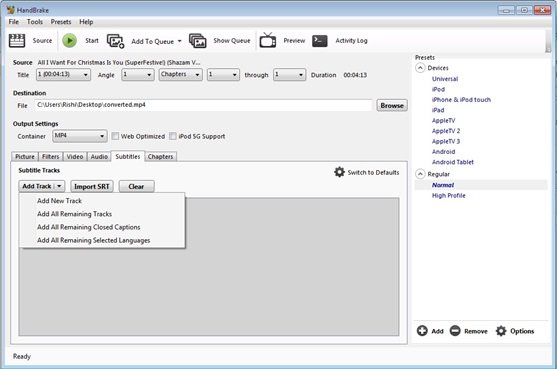
Kapitoly:(Chapters:) Tu si môžete vybrať požadované kapitoly a tiež môžete kapitoly importovať a exportovať.
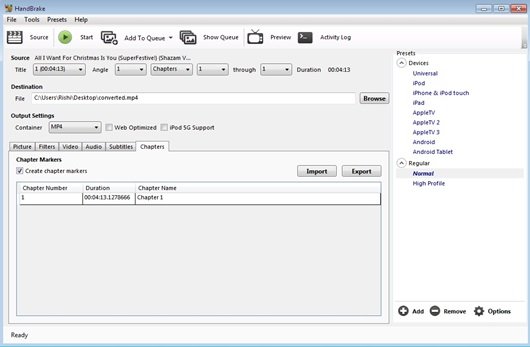
4. Keď skončíte so všetkými nastaveniami videa a zvuku výsledného súboru, kliknite na „Štart“, čím spustíte proces konverzie videa. Konverzia videa môže trvať kratšie, ale po zhliadnutí výstupného súboru budete určite spokojní, pretože počas celej konverzie to neovplyvní kvalitu súboru videa. Môžete si tiež zobraziť ukážku výstupného videa kliknutím na možnosť „Ukážka“, ktorá sa nachádza v hornej časti hlavného okna.
Ručná brzda(Handbrake) ponúka aj možnosť všeobecných nastavení pre aplikáciu pod možnosťou „Nástroje“ v hornej časti okien. Videá môžete pridať do poradia(Queue) a zobraziť ich kliknutím na možnosť „Zobraziť poradie(Queue) “.
HandBrake na stiahnutie zadarmo
Celková veľkosť softvéru HandBrake je 16 MB a je zadarmo na stiahnutie a používanie . Stačí(Just) kliknúť na tento odkaz(this link)(this link) a stiahnuť si ho.
Related posts
Preveďte AVCHD na MP4 pomocou týchto bezplatných prevodníkov pre Windows 11/10
Vytvorte AVI video z obrázkových súborov pomocou MakeAVI pre Windows
Syncplay: Sledujte filmy synchronizovane s priateľmi z celého sveta
Softvér na sledovanie videa Agent DVR a streamovanie z domácej kamery
Najlepší bezplatný softvér na videokonferencie pre Windows 11/10
Najlepší bezplatný softvér Rozvrh pre Windows 11/10
Konvertor dokumentov: Prevod súborov DOC, PDF, DOCX, RTF, TXT, HTML
Zmeňte časovú pečiatku dátumu vytvorenia súboru pomocou NewFileTime
Ako merať reakčný čas v systéme Windows 11/10
Najlepšie softvérové a hardvérové bitcoinové peňaženky pre Windows, iOS, Android
Komprimujte videá na zmenšenie veľkosti pomocou jednoduchého kompresora videa.
Najlepší bezplatný softvér na molekulárne modelovanie pre Windows 10
Vymažte svoje dáta, aby ich nikto nemohol obnoviť pomocou OW Shredder
OpenCPN má za cieľ poskytovať kvalitnú navigáciu na otvorenom mori
Ashampoo WinOptimizer je bezplatný softvér na optimalizáciu systému Windows 10
Preveďte svoje obľúbené videá pomocou 500th Video Converter pre Windows 10
Ako zachytiť statické obrázky z videa alebo DVD
Sťahovanie, ukladanie a prehrávanie videí z vyrovnávacej pamäte pomocou VideoCacheView
Zdieľajte súbory s kýmkoľvek pomocou Send Anywhere pre Windows PC
Najlepšie bezplatné konvertory video a audio médií pre Windows 11/10 PC
